Ce guide traite de la création et de la gestion de formulaires web, en particulier de l'utilisation du type Input "nombre". Ce type de saisie spécifique vous permet de collecter des valeurs numériques de manière plus facile et contrôlée par les utilisateurs. Vous apprendrez comment spécifier des attributs tels que Minimum, Maximum et Step pour valider les valeurs saisies et apporter des ajustements à l'interface utilisateur. Ces techniques sont importantes pour améliorer la convivialité de vos formulaires en ligne et garantir que les données collectées répondent aux exigences.
Connaissances clés
- Avec le type de saisie « nombre », vous pouvez contrôler précisément les valeurs numériques entrées.
- Les attributs « min », « max » et « step » aident à réguler les valeurs entrées.
- Le navigateur propose des fonctions de validation de base pour éviter les entrées incorrectes.
Guide pas à pas
Étape 1: Comprendre les bases du type de saisie "nombre"
D'abord, familiarisez-vous avec le type de saisie « nombre ». Lorsque vous créez un champ de saisie pour l'âge, vous pouvez définir le type sur « nombre ». Cela permet au navigateur de n'accepter que des saisies numériques.
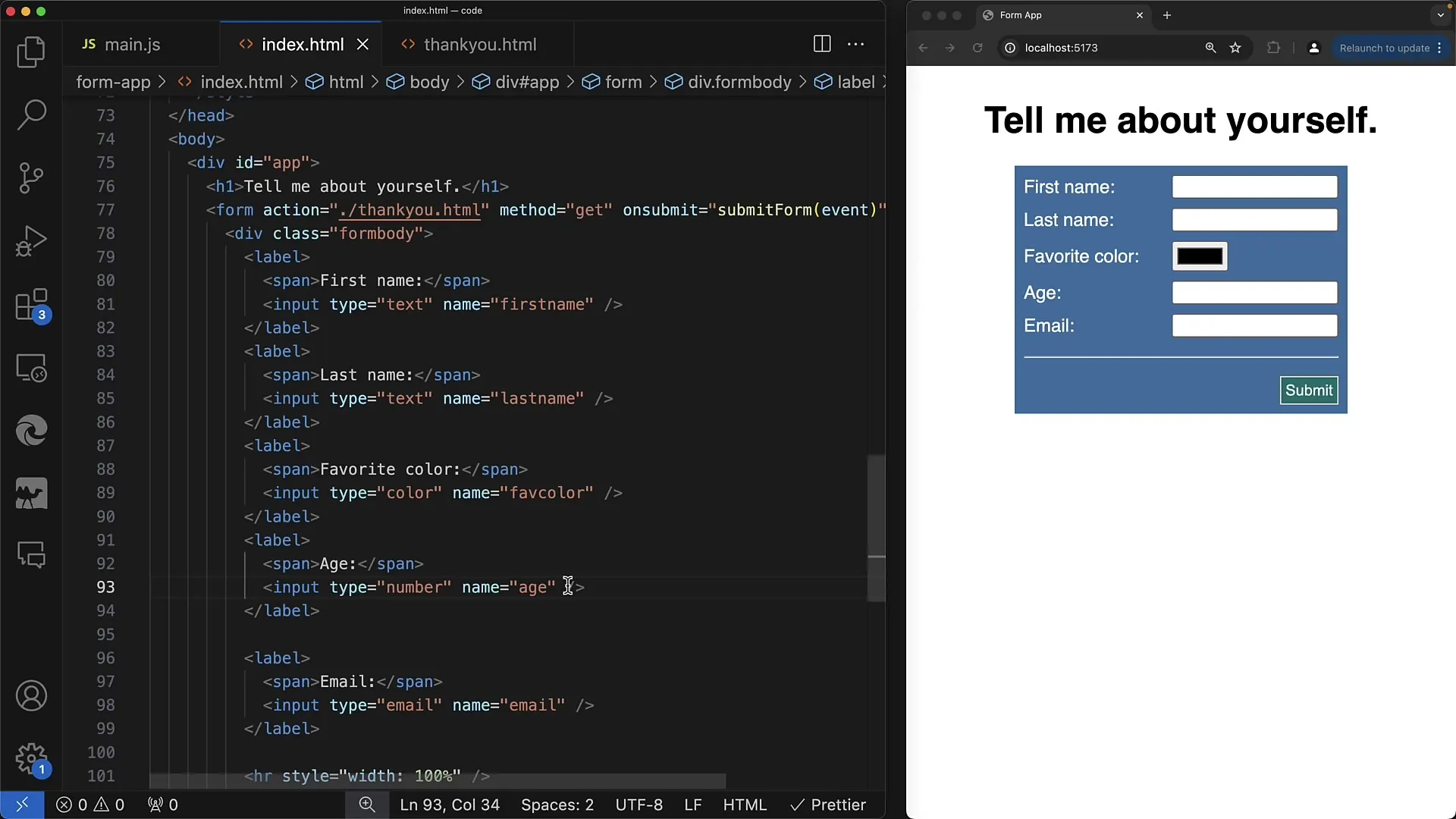
Étape 2: Définir la valeur minimale
Pour vous assurer que les utilisateurs saisissent un âge réaliste, vous pouvez utiliser l'attribut min. Pour des entrées telles que l'âge, il n'est pas logique de permettre des valeurs négatives. Par exemple, vous pourriez définir un âge minimum de 12 ans. Cela est réalisé avec le code min=« 12 ».
Étape 3: Ajouter une valeur maximale
Tout comme pour la valeur minimale, vous pouvez également définir une valeur maximale. Pensez à autoriser des valeurs entre 12 et 20 ans. Définissez donc l'attribut max sur 20. Cela empêche les utilisateurs de saisir des valeurs supérieures à 20 et vous donne le contrôle sur la validation du formulaire.
Étape 4: Vérifier les valeurs d'entrée et afficher les erreurs de validation
Lorsqu'un utilisateur tente de saisir une valeur en dehors de la plage définie, un message d'erreur s'affiche. Par exemple, si quelqu'un entre -1 et essaie de soumettre le formulaire, le navigateur affiche l'erreur « la valeur doit être supérieure ou égale à 12 » pour garantir que la saisie respecte les exigences définies.
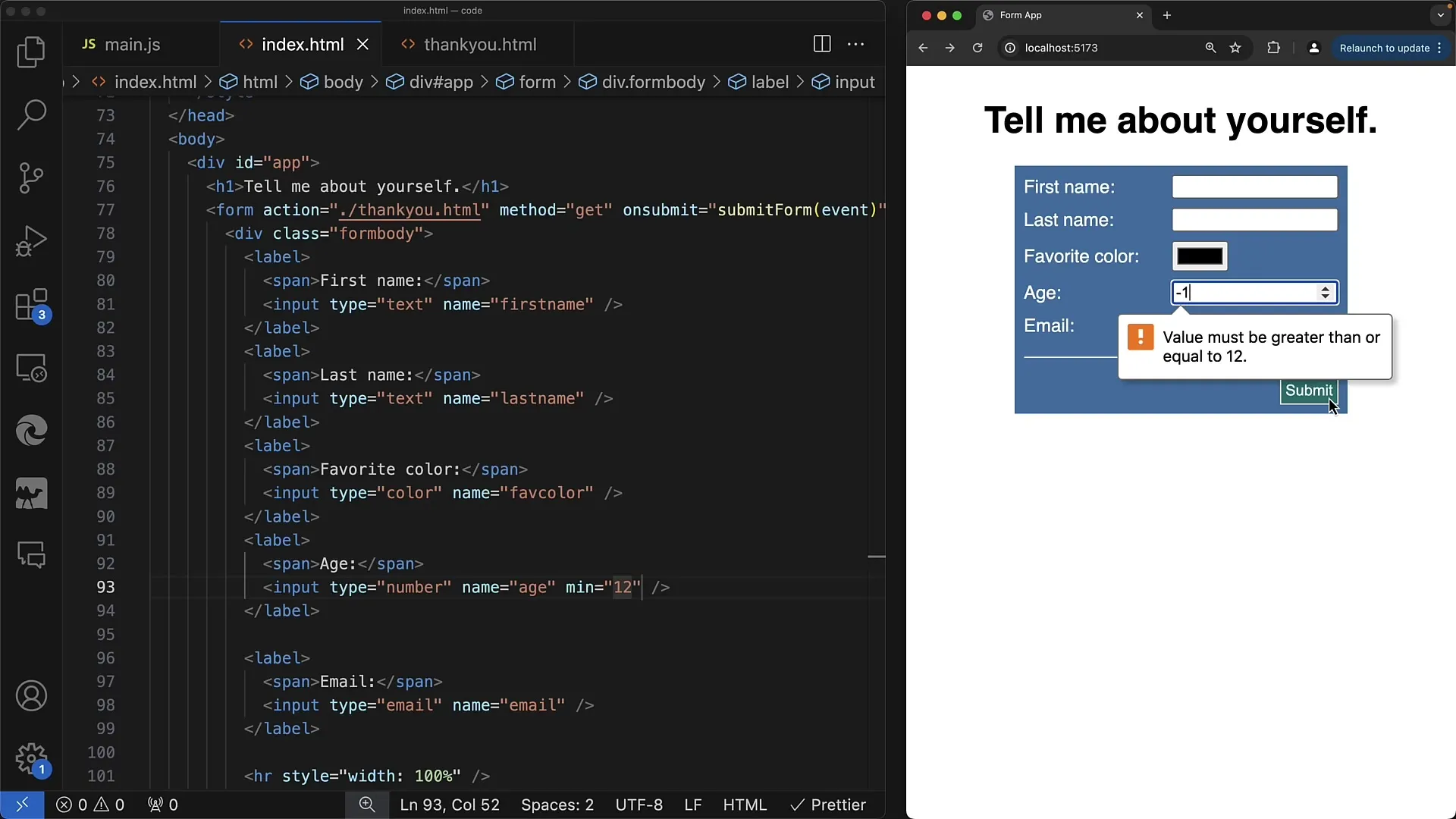
Étape 5: Ajuster la largeur du champ de saisie
L'attribut max affecte également l'apparence du champ de saisie. En définissant une valeur maximale, le champ est automatiquement ajusté à la largeur des valeurs autorisées. Cela peut être visuellement attrayant et aide les utilisateurs à comprendre clairement quelles valeurs ils peuvent saisir.
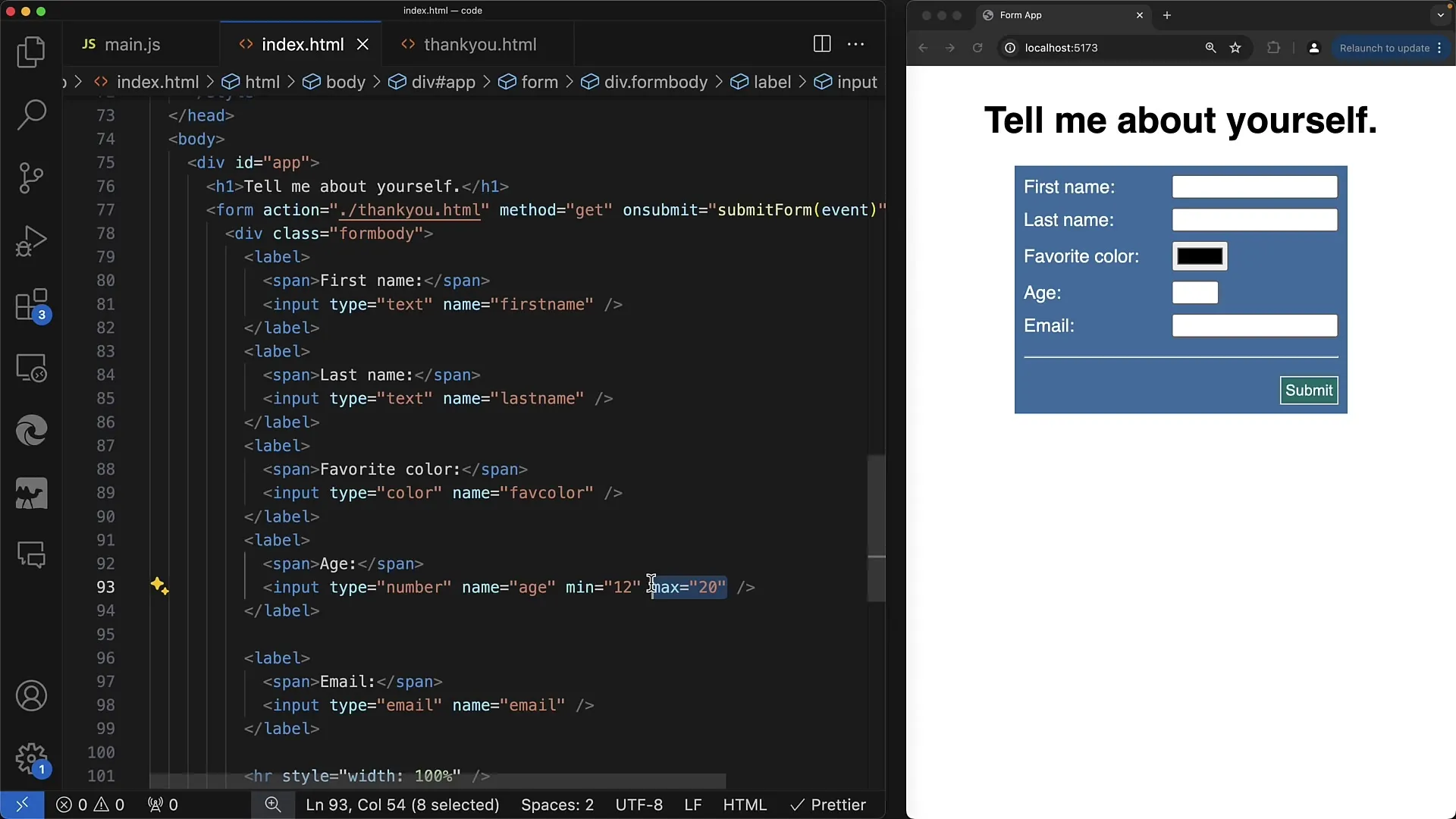
Étape 6: Permettre les nombres décimaux
Si vous souhaitez autoriser également les nombres décimaux (par exemple, 19,3), vous pouvez ajouter l'attribut step. Un exemple serait step=« 0,1 », qui permet aux utilisateurs de saisir des valeurs par incréments de 0,1. Notez que toutes les applications n'ont pas besoin de nombres décimaux pour l'âge, mais cet attribut est utile pour d'autres saisies numériques.
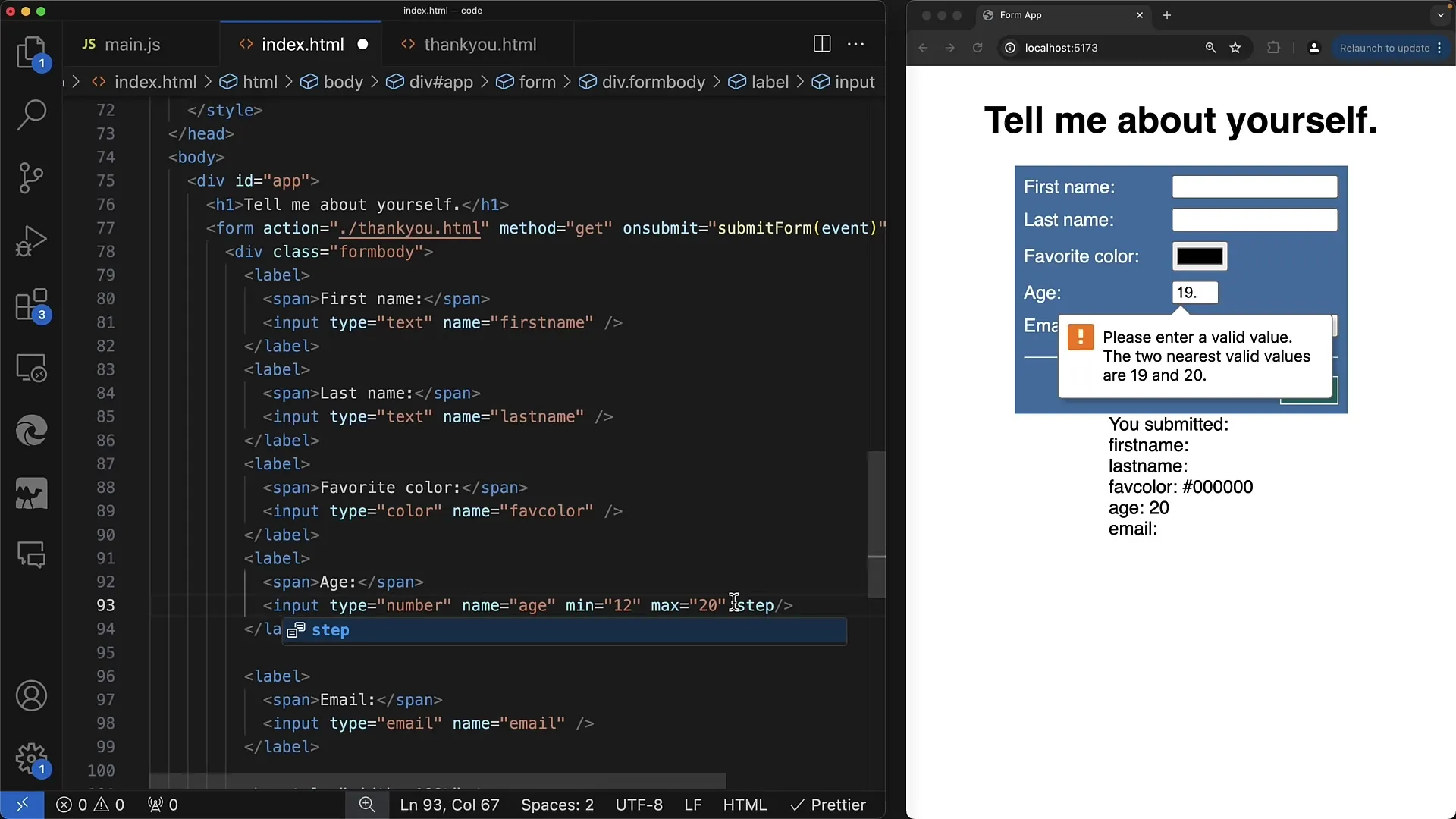
Étape 7: Validation et rétroactions du navigateur
L'utilisation de min, max et step garantit que les valeurs saisies par un utilisateur se situent dans des limites définies. Le navigateur vérifie ces valeurs à chaque tentative de soumission du formulaire. Si l'utilisateur effectue des saisies incorrectes, le navigateur affiche automatiquement une erreur et n'envoie pas le formulaire, permettant à l'utilisateur d'ajuster ses saisies.
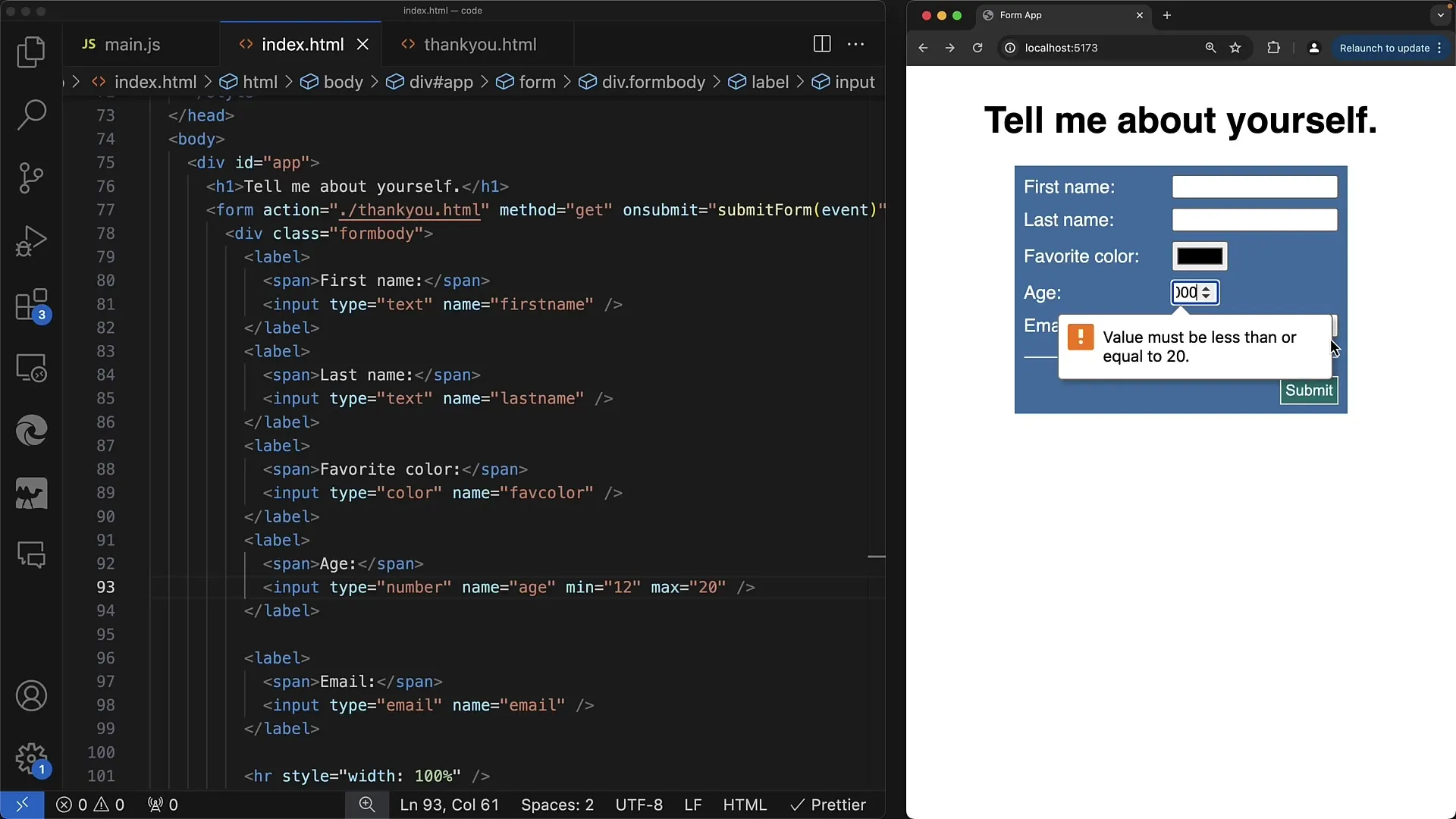
Étape 8: Utilisation de JavaScript pour une validation avancée
Pour permettre des interactions dynamiques, vous pouvez utiliser JavaScript pour réagir aux modifications apportées aux champs de saisie. Par exemple, enregistrer un gestionnaire d'événements qui exécute une fonction lorsque la valeur dans le champ de saisie change. Cela vous permet de fournir des commentaires instantanés aux utilisateurs.
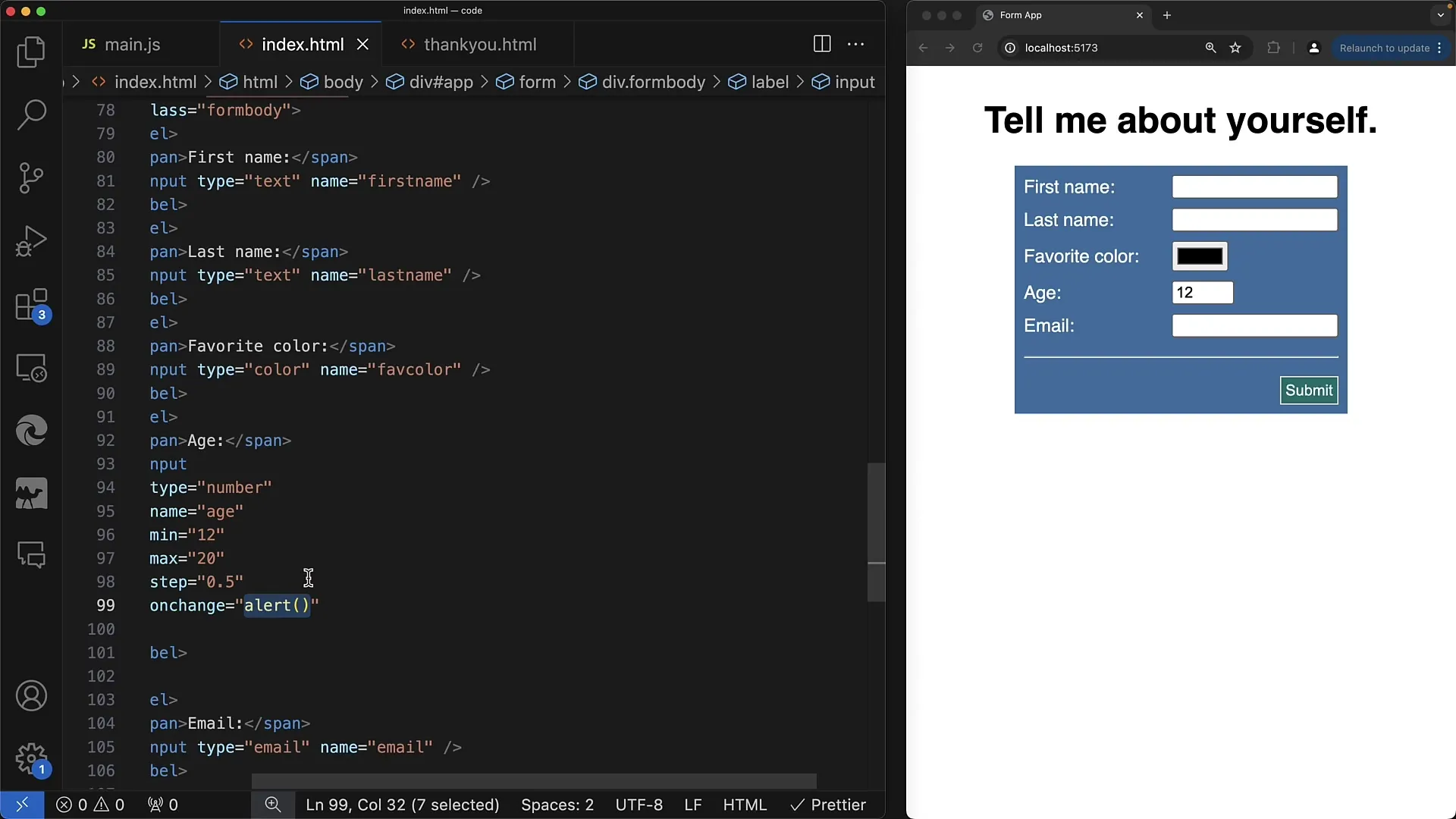
Résumé
Dans ce tutoriel, vous avez appris le fonctionnement du type d'entrée « number » et comment utiliser des attributs tels que min, max et step pour étendre le contrôle sur les saisies utilisateur. Vous avez appris à implémenter des erreurs de validation et à personnaliser visuellement votre champ de saisie pour garantir une meilleure expérience utilisateur.
Questions fréquemment posées
Qu'est-ce que le type d'entrée « number » ?Le type d'entrée « number » permet aux utilisateurs de saisir uniquement des valeurs numériques dans un champ de saisie.
Comment définir une valeur minimale pour les entrées ?Utilisez l'attribut min pour définir la valeur minimale autorisée, par exemple min=« 12 ».
Puis-je aussi entrer des nombres décimaux ?Oui, vous pouvez utiliser l'attribut step pour définir les pas d'entrée pour la saisie.
Que se passe-t-il en cas de saisies invalides ?Le navigateur affiche automatiquement une erreur de validation et n'envoie pas le formulaire.
Comment puis-je utiliser JavaScript pour la validation ?Vous pouvez enregistrer des gestionnaires d'événements qui réagissent aux changements dans le champ de saisie pour fournir un feedback direct.


